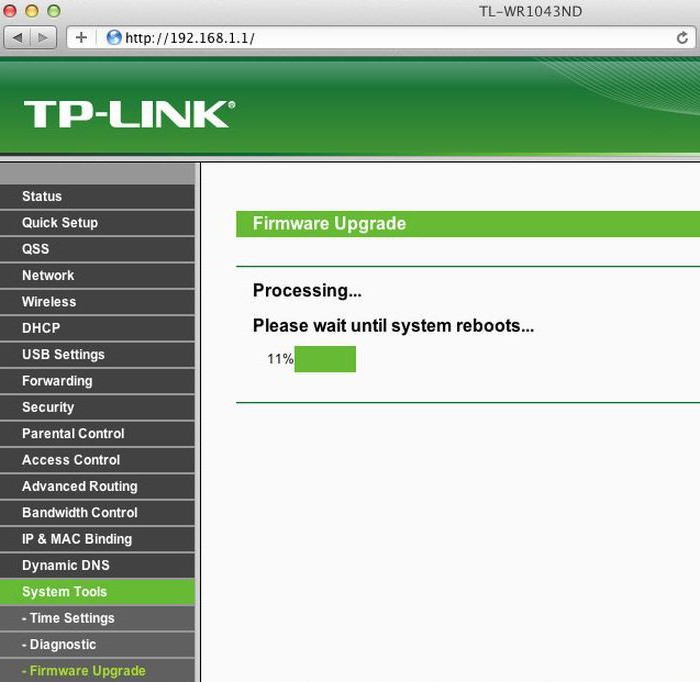TP-LINK TL-WR841ND - arvostelut. TP-LINK TL-WR841ND (reititin): tekniset tiedot
Täydelliset tekniset tiedotverkon sisääntulotason laitteet yhdeltä johtavalta valmistajalta, sen vahvuudet ja heikkoudet, käyttäjien palautteet ja todelliset arvostelut. TP-Link TL-WR841ND: Tämä reititin on yksityiskohtainen.tässä aineistossa. Se on täydellinen pienen tietokoneverkon luomiseen Internet-yhteydellä ja laajennetulla Wi-Fi-langattomalla signaalilla.

Tämän reitittimen vahvuudet ja heikkoudet
Kaksi merkittävää haittaa tästäreitittimet kertovat arvosteluista. TP-Link TL-WR841ND ei ole varustettu USB-portilla. Näin ollen se ei pysty suorittamaan tiedostopalvelimen toimintoja (tästä johtuen se ei pysty muodostamaan ulkoista asemaa), tulostuspalvelinta (tästä syystä se ei voi yhdistää tulostinta ja järjestää asiakirjojen lähdön) tai tarjota vaihtoehtoista tiedonsiirtoa maailmanlaajuisen verkon kanssa ( on mahdotonta asentaa ulkoista modeemia yhteyden muodostamiseen solukkoverkkoihin). Toinen miinus on tuen puute kaikkein edistyneimmälle tiedonsiirtonopeudelle - 802.11ac, joka mahdollistaa tiedonsiirron yli 1 Gb / s nopeuksilla.
Mutta kun otetaan huomioon laitteen ja sen paikannuskustannukset, käy ilmi, että tämän kapean alueen kaikki edellä mainitut haitat eivät ole niin merkityksellisiä. Nämä vaihtoehdot on varustettu kalliimmilla reitittimillä, joiden tarkoituksena on luoda suuria langattomia verkkoja, joilla on vielä suurempi toiminta-alue. Myös tämän verkkolaitteen edut tarjoavat palautetta. TP-Link TL-WR841ND tarjoaa seuraavat vahvuudet:
Suuri siirtonopeus, joka 802.11n-tilassa voi saavuttaa 300 Mbit / s.
Kahden irrotettavan antennin läsnäolo kerralla voi merkittävästi lisätä langattoman verkon toiminta-aluetta. Dokumentaation mukaan ulkona hän voi peittää ympyrän, jonka halkaisija on jopa 150 metriä.
Neljä RJ-45-porttia mahdollistavat langallisen kierrettyjen parien käyttämisen tietokoneverkon langallisen osan järjestämiseksi.
Erikoispainikkeen avulla voit tarvittaessa kytkeä langallisen verkon segmentin pois.
Kätevä ja intuitiivinen näyttöjärjestelmä etupaneelissa.

Tekniset parametrit
TP-Link TL-WR841ND: llä on melko hyvät tekniset tiedot. Hänen ominaispiirteensä ovat:
Käyttötaajuusalue: 2,4 ÷ 2,4835 GHz.
Tuki salauskoodille jopa 152 bittiä.
2x5 dB langaton signaalin tehostus.
11 mahdollista kanavaa langattoman verkon luomiseen.
Langattoman tiedonsiirron nopeus jopa 300 Mbps.
WiFi-signaalin peittoalueen laajennettu halkaisija, joka avoimilla alueilla voi olla 150 metriä.
Sisäänrakennetun palomuurin läsnäolo takaa sisäisen tietokoneverkon maksimaalisen turvallisuuden.
Pakkauksen sisältö
TP-Link TL-WR841ND reititin valmistuu seuraavasti:
Itse reititin.
Mainoslehtisten joukko.
2 irrotettavaa antennia.
Pikaopas reitittimen pika-asennukseen.
Virtalähde, jonka lähtöjännite on 9 V ja vakiovirta 0,6 A.
CD-levy elektronisen version täydellisestä dokumentaatiosta ja kuljettajista.
Twisted pari, jonka pituus on 1 m puristettu kahdelta puolelta.
Huomautus käyttäjälle ja takuukortille.

Ajastettu yhteys ja asennus
Tätä materiaalia suositellaan konfiguroitavaksi2-portainen TP-Link TL-WR841ND. Kokoonpano yksinkertaistuu huomattavasti, ja tällaisten verkkolaitteiden omistajat voivat tehdä sen. Ensin sinun on luotava tilapäinen järjestelmä. Lisäksi se on parhaiten suhteellisen lähellä tietokonetta tai kannettavaa tietokonetta. Tarvitset myös vapaan 220 V: n pistorasian verkkolaitteen virtalähteen kytkemiseksi verkkoon. Tässä tapauksessa tilapäinen järjestelmä on kokonaan koottu laitteistoon seuraavasti:
Asennamme voimalaitteen pistorasiaan. Sen lanka puolestaan on kytketty reitittimen vastaavaan pistorasiaan.
Toisella puolella oleva kierretty pari liitetään mihin tahansa keltaiseen porttiin sarjanumerolla 1 - 4. Asenna toinen pää tietokoneen tai kannettavan tietokoneen verkkokortin porttiin.
Tarkista kerätyn järjestelmän oikeellisuus. Tämän jälkeen kytke virtakytkin reitittimen takaosasta. Kytketään myös tietokone ja odotamme sen lataamista loppuun.
Lisäksi on välttämätöntä suorittaa seuraavat manipuloinnit reitittimen ohjelmiston kanssa:
Tarkista PC-verkkoyhteyden asetuksetAloitusosoite - Ohjauspaneeli - Verkonhallintakeskus. Valitse sitten "Sovitinasetukset" ja näkyviin tulevassa luettelossa oleva langallinen verkkokortti, johon reititin on liitetty. Avaa ikkunassa kohta "Internet Protocol v.4" ja avaa se. Tällöin asetamme kaikki valintaruudut automaattisesti hankkimaan IP-osoitteet ja DNS-osoitteet. Tallenna tallennetut parametrit ja sulkea kaikki aiemmin avatut ikkunat.
Käynnistämme selaimen ja siirtymme paneeliin "Verkko-laitteen asetukset". Voit tehdä tämän osoitteen rivillä Kirjoita tplinklogin.net. Tämän jälkeen napsauta Enter-näppäintä.
Seuraavassa ikkunassa, jossa on pyyntö käyttäjätunnuksesta ja käyttökoodista, kirjoitamme jokaisen kentän, jonka oletusana on admin. Suuntaa manipulaattorin osoitinta "OK" -painikkeeseen ja napsauta sitä kerran.
Avaa ikkunassa kohta "Pika-asetus". Napsauta sitten "Seuraava"
Valitse avautuvassa ikkunassa yksi viidestäkäytettävissä olevia tapoja muodostaa yhteys Internet-palveluntarjoajan laitteisiin. Nämä tiedot on eritelty sopimuksessa niiden toimittamisesta. Hyppysessä voit selvittää tämän kysymyksen palveluntarjoajan asiakastukikeskuksessa.
Internet-palveluntarjoajan laitteistoon valitusta vaihtoehdosta riippuen seuraavan ikkunan ulkoasu poikkeaa merkittävästi.
PPPoE-, PPTP- tai L2TP-moodeissa sinun on määritettävä vain käyttäjän nimi ja kaksinkertainen käyttökoodi Internetiin.
Staattisen IP-osoitteen avulla sinun on määritettävä itse osoite, aliverkon peite, DNS-osoitteet (ensisijainen ja vaihtoehtoinen) ja yhdyskäytävän osoite.
Dynaamisella IP-osoitteella edellinen vaihe ohitetaan.
Kun olet syöttänyt tiedot, napsauta uudelleen "Seuraava".
Seuraavassa ikkunassa on määritettävä parametritlangaton verkko. Tämä on sen nimi, käyttökoodi, toimintatapa, tiedonsiirtonopeus, salausmenetelmä (WPA2 / PSK on oletusarvoisesti määritetty ja suosittelemme jättämään sen) ja langattoman verkon työkanavan 1-11. Kun olet tehnyt muutoksia, napsauta " Seuraava. "
Seuraavassa ikkunassa voit tallentaa syötetyt parametrit napsauttamalla "Valmis" -painiketta.
Tämän jälkeen TP-Link TL-WR841ND on täysin käyttövalmis. Sen perustaminen on valmis. On tarpeen sammuttaa kaikki ja purkaa tilapäinen järjestelmä.

Asennamme reitittimen pysyvään käyttöön. Terveystarkastus
Asenna sitten valmisteltu verkkolaitetta pysyvästi. Kytke virtalähde. Keräämme tietokoneverkon kiinteän osan. Käynnistä reititin. Kuormituksen päättymisen jälkeen (kestää noin 60 sekuntia), siirrymme laitteen toimintakyvyn tarkastukseen. Voit tehdä tämän ensin tietokoneella langallisen verkon kautta tarkistamalla, että pääset käsiksi maailmanlaajuiseen verkkoon. Käynnistämme selaimen ja kirjoitamme osoitteen, esimerkiksi "yahoo.com" ja painamme "ENTER". Tämän jälkeen amerikkalaisen hakukoneen aloitussivu tulee avata. Ota sitten älypuhelimellasi tai tablet-laitteellasi Wi-Fi-lähetin ja käynnistä langattomien verkkojen etsiminen.
Kun haku on valmis, muodostetaan yhteys verkkoon,jonka nimi valittiin edellisessä vaiheessa. Tällöin seuraava vaihe on syöttää salasana. Tämän jälkeen suljemme kaikki ikkunat, käynnistämme minkä tahansa mobiiliselaimen ja yritämme samalla käyttää amerikkalaisen hakukoneen aloitussivua. Tällä tarkistuksella TP-Link TL-WR841ND -tutkimus on suoritettu loppuun. Firmware-ohjelmaa ei yleensä tarvitse päivittää. Vaikka reititin ei ole täysin tuore ohjelmisto, se toimii täydellisesti.

Arvioita. tulokset
Tässä artikkelissa kuvataan yksityiskohtaisesti tekniset tiedotTP-Linkin tulotason reitittimen TL-WR841ND parametrit sekä sen tekniset tiedot, tekniset tiedot ja arvostelut. TP-Link TL-WR841ND on erinomainen ratkaisu pienten tietokoneverkkojen luomiseen, joiden toiminta-aste on kasvanut. Tämän hakemuksen avulla hän pystyy näyttämään kaikki hänen parhaat puolensa.